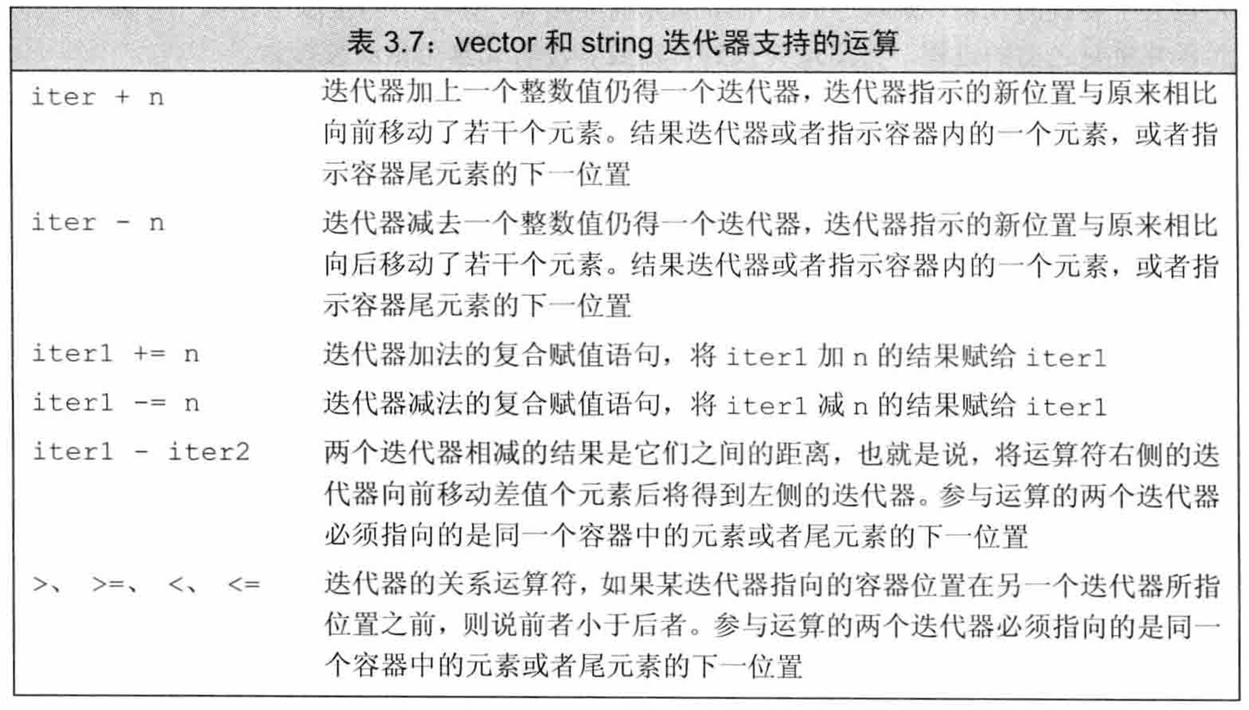目录
1、整型在内存中的存储是怎样的?
2、原码反码补码的计算方式是什么?
3、对于整形数据在内存中存的都是二进制补码是为什么?
2、什么是大端小端存储?
3、为什么要有大端和小端的存储方式呢?
1、整型在内存中的存储是怎样的?
计算机中整型分为有符号数和无符号数,有符号数又分为正数和负数,他们有3种表现形式,但是对于正数来说,反码等于补码等于原码。对于负数来说,三者各不相同。无符号数也有3种表现形式,只不过此时原码等于反码,等于补码。

2、原码反码补码的计算方式是什么?
不管是正数还是负数,它们在内存中都是二进制存储的。
原码:直接变成二进制
反码:符号位不变,其余位取反
补码:反码加一
3、对于整形数据在内存中存的都是二进制补码是为什么?
在计算机中整型数值一律用补码来表示和存储原因在于使用补码可以将符号位和数值域统一处理,同时,加法和减法也可以统一处理(CPU只有加法器,它没有减法器)计算机它不认识减法,对于比如1-1来说,计算机不认识减号,就把后面的负一,当成负数计算它的补码,变成补码后和正数1相加就可以得到正确的结果。所以让加法与减法能够统一处理。
2、什么是大端小端存储?
描述的就是数据在内存中存放的字节的顺序是每个数据按字节存放的顺序。
大端存储模式(大端字节序存储模式)是指数据的低位保存在内存的高地址中,而数据的高位保存在内存的低地址中。
小端存储模式(小端字节序存储模式)是指数据的低位保存在内存的低地址中,而数据的高位保存在内存的高地址中。

3、为什么要有大端和小端的存储方式呢?